1、制作U盤(pán)啟動(dòng)盤(pán) 2、下載好的Win10系統(tǒng)鏡像文件,拷貝到U盤(pán)啟動(dòng)盤(pán)中 3、做好U盤(pán)啟動(dòng)盤(pán)之后,開(kāi)機(jī)快速按下F12(某些機(jī)型是F8)選擇U盤(pán)啟動(dòng),進(jìn)入PE系統(tǒng),選擇第2選項(xiàng)回車(chē)進(jìn)入如下圖所示:  4、幾分鐘后進(jìn)入PE系統(tǒng),點(diǎn)擊桌面上PE裝機(jī)工具,然后在工具主窗口中點(diǎn)擊“瀏覽”按鈕,如下圖所示: 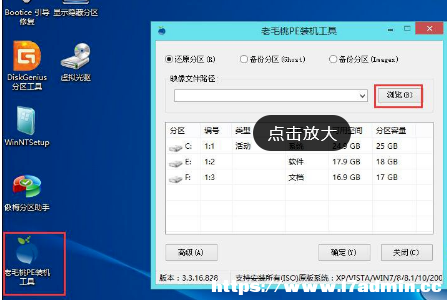 5、彈出瀏覽對(duì)話(huà)框彈打開(kāi)U盤(pán),選中Win10 ISO系統(tǒng)鏡像文件,點(diǎn)擊打開(kāi)按鈕如下圖所示 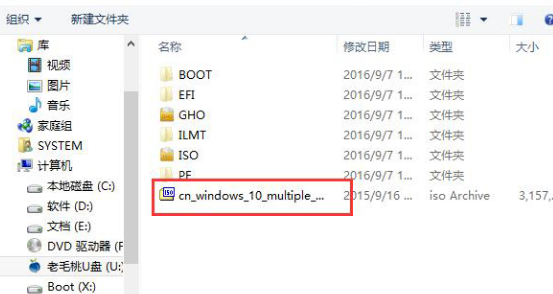 6、在映像文件路徑下拉框中選擇Win10系統(tǒng)其中一個(gè)版本,在磁盤(pán)分區(qū)列表中選擇C盤(pán)作為系統(tǒng)盤(pán),然后點(diǎn)擊確定按鈕如下圖所示 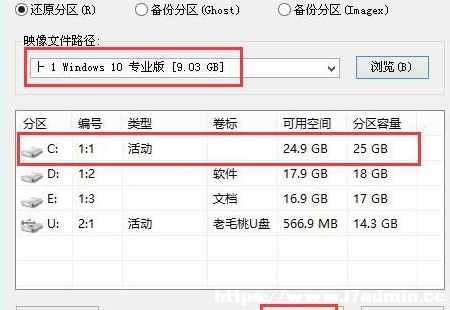 7、詢(xún)問(wèn)是否需執(zhí)行還原操作,點(diǎn)擊“確定”即可。 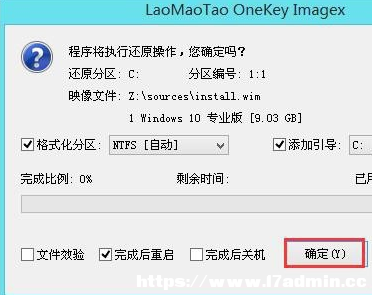 8、電腦自動(dòng)重啟,繼續(xù)安裝操作耐心等待即可。如下圖所示
|
免責(zé)聲明:本站部分文章和圖片均來(lái)自用戶(hù)投稿和網(wǎng)絡(luò)收集,旨在傳播知識(shí),文章和圖片版權(quán)歸原作者及原出處所有,僅供學(xué)習(xí)與參考,請(qǐng)勿用于商業(yè)用途,如果損害了您的權(quán)利,請(qǐng)聯(lián)系我們及時(shí)修正或刪除。謝謝!

始終以前瞻性的眼光聚焦站長(zhǎng)、創(chuàng)業(yè)、互聯(lián)網(wǎng)等領(lǐng)域,為您提供最新最全的互聯(lián)網(wǎng)資訊,幫助站長(zhǎng)轉(zhuǎn)型升級(jí),為互聯(lián)網(wǎng)創(chuàng)業(yè)者提供更加優(yōu)質(zhì)的創(chuàng)業(yè)信息和品牌營(yíng)銷(xiāo)服務(wù),與站長(zhǎng)一起進(jìn)步!讓互聯(lián)網(wǎng)創(chuàng)業(yè)者不再孤獨(dú)!
掃一掃,關(guān)注站長(zhǎng)網(wǎng)微信
 大家都在看
大家都在看